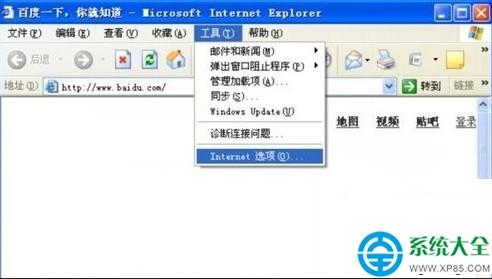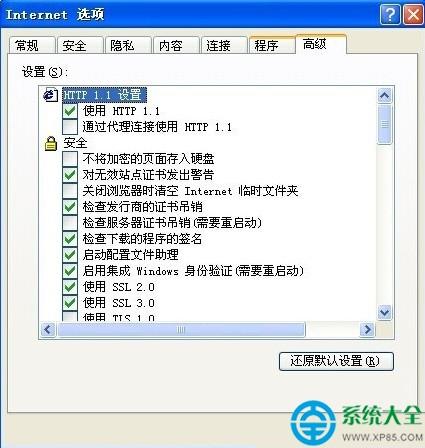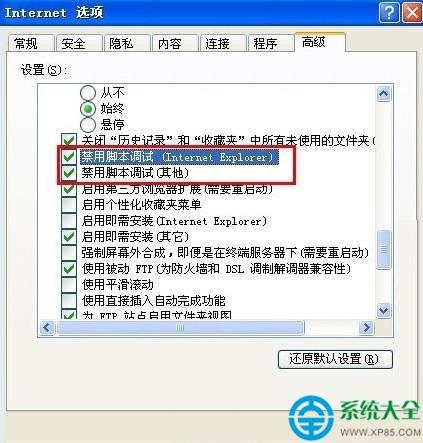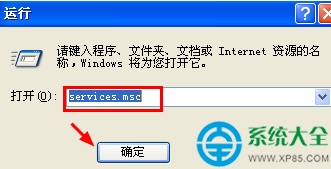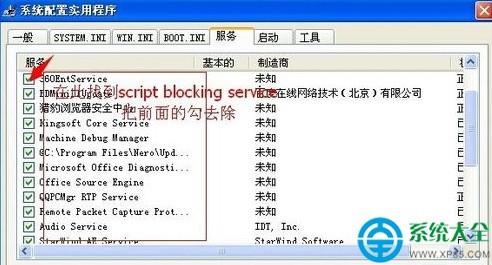XP系统实时调试实时调试器老是跳出来怎么办
05-11
XP系统实时调试实时调试器老是跳出来怎么办
1.打开浏览器,点击菜单栏的“工具”,打开“Internet选项”;
2.切换‘高级’选项卡;
3.往下滚动,勾选“禁用脚本调试(Internet Explorer)”和“禁用脚本调试(其它)”,确定;
4.一般情况下,到这里就可以解决弹出“实时调试”窗口的问题,如果仍没有解决的话——打开运行,输入msconfig,打开系统配置实用程序;
5.切换“服务”选项卡,找到“script blocking service”,并把前面的钩点掉,确定后重启电脑。
6.通过以上步骤就可以解决上网时弹出“实时调试”窗口的问题了。